Ko prejmete sporočilo, lahko s tem sporočilom izvedete več dejanj.
-
Če želite odgovoriti le pošiljatelju, izberite Odgovori.
-
Če želite odgovoriti izvirnemu pošiljatelju in vsem drugim prejemnikom v vrsticah Za in Kp, izberite Odgovori vsem.
-
Če želite sporočilo poslati osebi, ki ni v vrsticah Za ali Kp, izberite Posreduj.
Odgovarjanje na sporočilo ali posredovanje sporočila
Ali si želite ogledati, kako to naredite? Oglejte si videoposnetek..
-
V prejetem sporočilu izberite Odgovori, Odgovori vsem ali Posreduj. Te gumbe najdete na več različnih mestih, odvisno od ločljivosti zaslona in različice Outlooka. Najdete jih lahko na vrhu podokna za branje ob desnem robu sporočila ali na glavnem Outlookovem traku.

-
Sestavite sporočilo.
Opomba: Če se vaš odgovor ali posredovanje odpre v podoknu za branje in želite odpreti odgovor v novem oknu (tako da lahko na primer spremenite pisavo), kliknite gumb Pojavno okno.
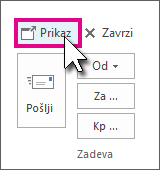
-
Prejemnike lahko dodate ali odstranite v poljih Za, Kp in Skp.
-
Dodajanje prejemnika Kliknite Za, Kp ali Skp in nato izberite prejemnika. Ime ali e-poštni naslov prejemnika lahko tudi vnesete v polje.
-
Odstranjevanje prejemnika Kliknite ime in nato pritisnite tipko Delete.
-
-
Preverite vrstico z zadevo. Vrstica z zadevo za odgovor je samodejno nastavljena tako, da pred zadevo izvirnega sporočila prikaže »RE:«. To lahko spremenite tako, da preprosto vnesete zadevo v polje z zadevo ali pa polje pustite tako, kot je. Posredovana sporočila imajo pred izvirno zadevo »FW:«.
-
Kliknite Pošlji.
Namig: Če želite, da se vsi odgovori samodejno odprejo v novem oknu, v meniju Datoteka kliknite Možnosti > Pošta. V razdelku Odgovori in posredovanja potrdite polje Odpri pogovore in posredovanja v novem oknu.
Z odgovorom pošljete novo sporočilo le izvirnemu pošiljatelju. Priloge niso vključene.
Odgovori vsem pošlje novo sporočilo izvirnemu pošiljatelju in vsem drugim prejemnikom v vrsticah Za in Kp. Priloge niso vključene.
Funkcija » Posreduj« omogoča vnašanje v povsem nov nabor prejemnikov. Vse priloge, vključene v izvirno sporočilo, so samodejno vključene, ko posredujete sporočilo.
Zakaj priloge niso vključene, ko odgovorim na sporočilo?
Ko odgovorite na sporočilo, priloge niso vključene, ker bi isto prilogo poslali osebi, ki vam jo je poslala. Tega delovanja ni mogoče spremeniti. Ko kliknete Odgovori ali Odgovori vsem, lahko priložite novo različico izvirne datoteke ali druge datoteke, ki jo želite vključiti. Če želite poslati sporočilo z njegovimi prilogami drugim posameznikom, uporabite možnost Posreduj .
Opomba: Če želite izvedeti, kako zahtevati odgovor s funkcijo priloge, glejte Kako pošljem povratne informacije o Microsoft Officeu.
Naj odgovorim ali odgovorim vsem?
Preden kliknete Odgovori vsem, razmislite, ali morajo vsi videti vaš odgovor, še posebej, če je bilo sporočilo poslano več osebam ali seznamom prejemnikov. Pogosto je bolje klikniti Odgovori in nato dodati prejemnike, ki jih res želite vključiti. Če vseeno kliknete Odgovori vsem, odstranite tiste, ki ne potrebujejo sporočila.
Ali lahko posredujem več sporočil hkrati?
Če želite posredovati dve ali več sporočil istim prejemnikom kot eno sporočilo, izberite sporočila, ki jih želite vključiti na seznam sporočil. Kliknite prvo sporočilo, nato pa pridržite tipko Ctrl , medtem ko izbirate dodatna sporočila. Ko izberete vsa sporočila, ki jih želite posredovati, na glavnem Outlookovem traku kliknite Posreduj, da ustvarite novo sporočilo z drugimi sporočili, ki so vključena kot priloge.
Ali so lahko vsi odgovori in posredovana sporočila odprti v novem oknu?
Outlook lahko samodejno odpre vse odgovore in posredovana sporočila v novem oknu (ne v podoknu za branje).
-
Izberite Možnosti > datoteke.
-
Izberite Pošta, nato pa se pomaknite navzdol do razdelka Odgovori in posredovanja .
-
Potrdite polje Odpri odgovore in posredovana sporočila v novem oknu.
-
Kliknite V redu.
Ali lahko posredujem e-poštno sporočilo kot prilogo?
-
Izberite e-poštno sporočilo na seznamu sporočil.
-
Na glavnem Outlookovem traku izberite Več> posreduj kot prilogo.
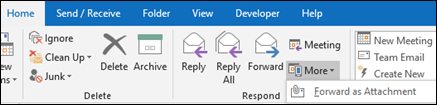
Priloge
Ko posredujete sporočilo, sporočilo vključuje vse priloge, ki so bile vključene v izvirno sporočilo. Sporočilu lahko priložite dodatne priloge.
Ko odgovorite na sporočilo, priloge niso vključene. Priloge lahko v poljubno sporočilo za odgovor dodate ročno.











